استعادة دفتر بيانات محذوف
في السابق، إذا حُذفت الوسيلة عن طريق الخطأ، كان يتم حذفها على الفور من خوادمنا، ولا يمكن رؤيتها مرة أخرى. لقد سمعنا صرخات الإحباط الخاصة بك وقمنا بتنفيذ حل!
اللوحات المحذوفة مؤخرًا
إذا حُذفت الوسادة الصغيرة ستظهر الآن في مجلد المحذوفات على لوحة التحكم لمدة 30 يومًا.
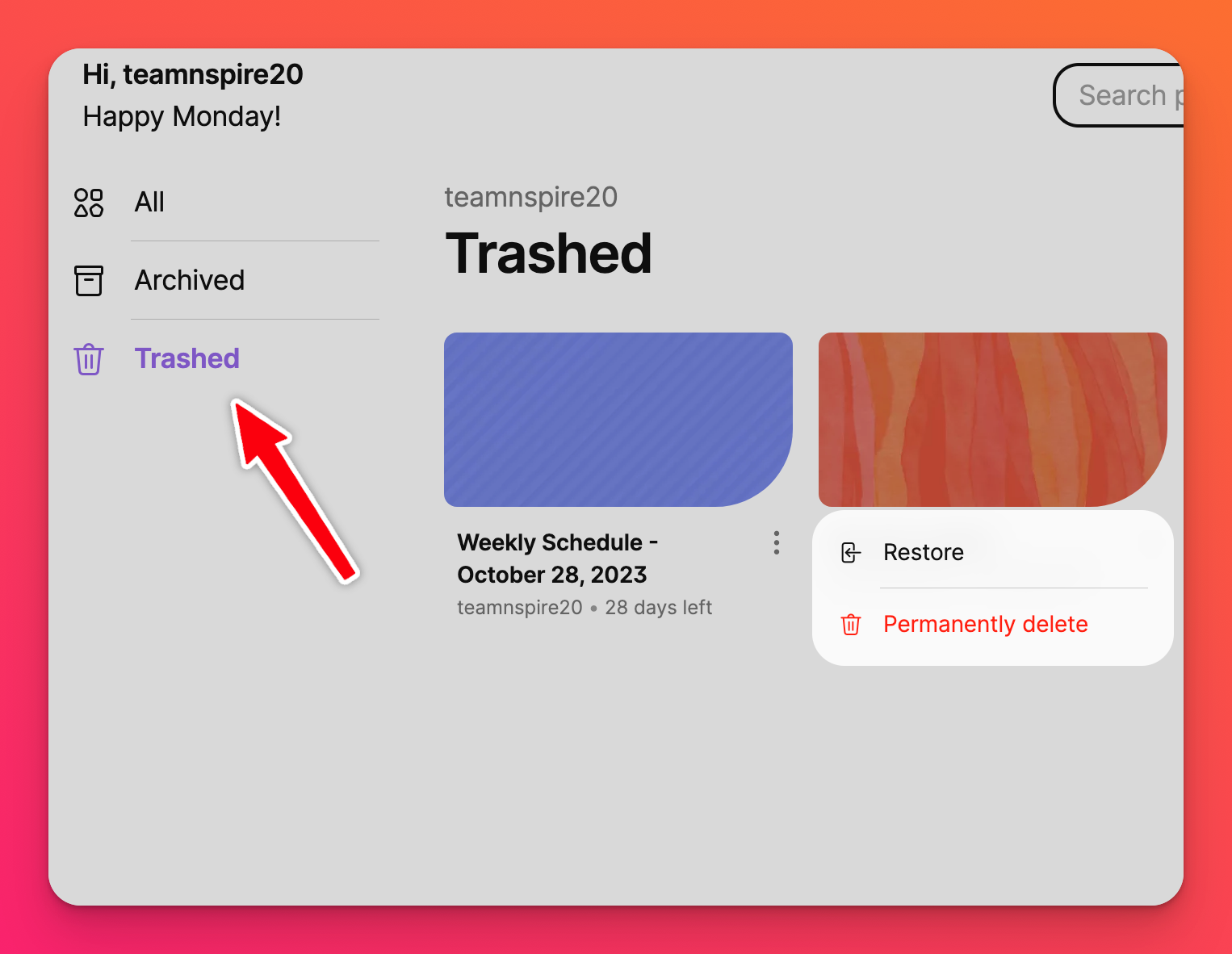
تعرّف على المدة المتبقية لك لاستعادة البادليت من خلال زيارة مجلد المهملات. ستتم الإشارة إلى الأيام المتبقية أسفل الصورة المصغرة للوحة.
استعادة البادليت الخاص بك
في لوحة التحكم الخاصة بك، انتقل إلى مجلد المحذوفات > حدد موقع الدفتر الصغير الذي تريد استعادته > انقر على زر علامة الحذف الرأسية ثلاثية النقاط (...) بجوار الدفتر الصغير > انقر على استعادة.
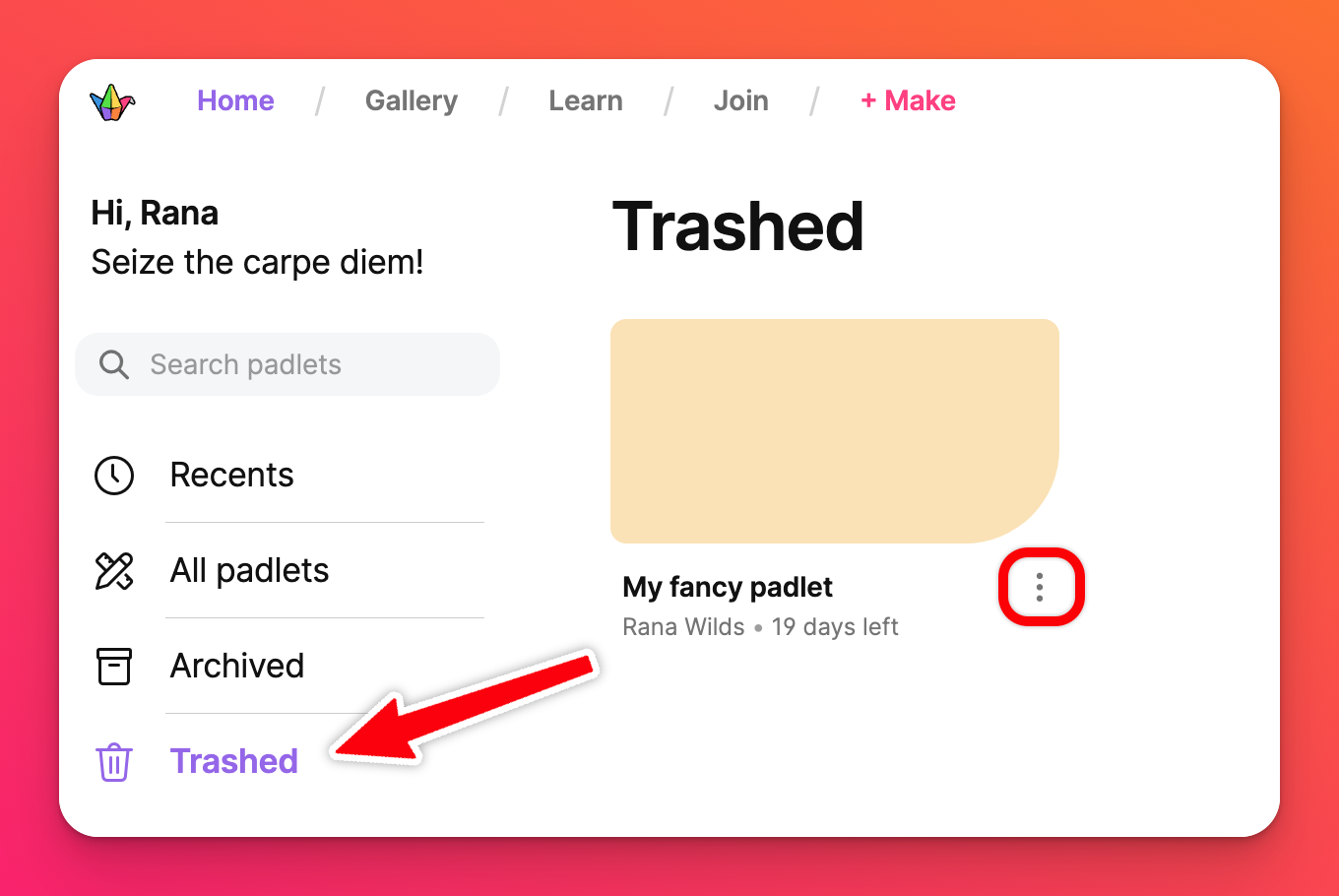 | 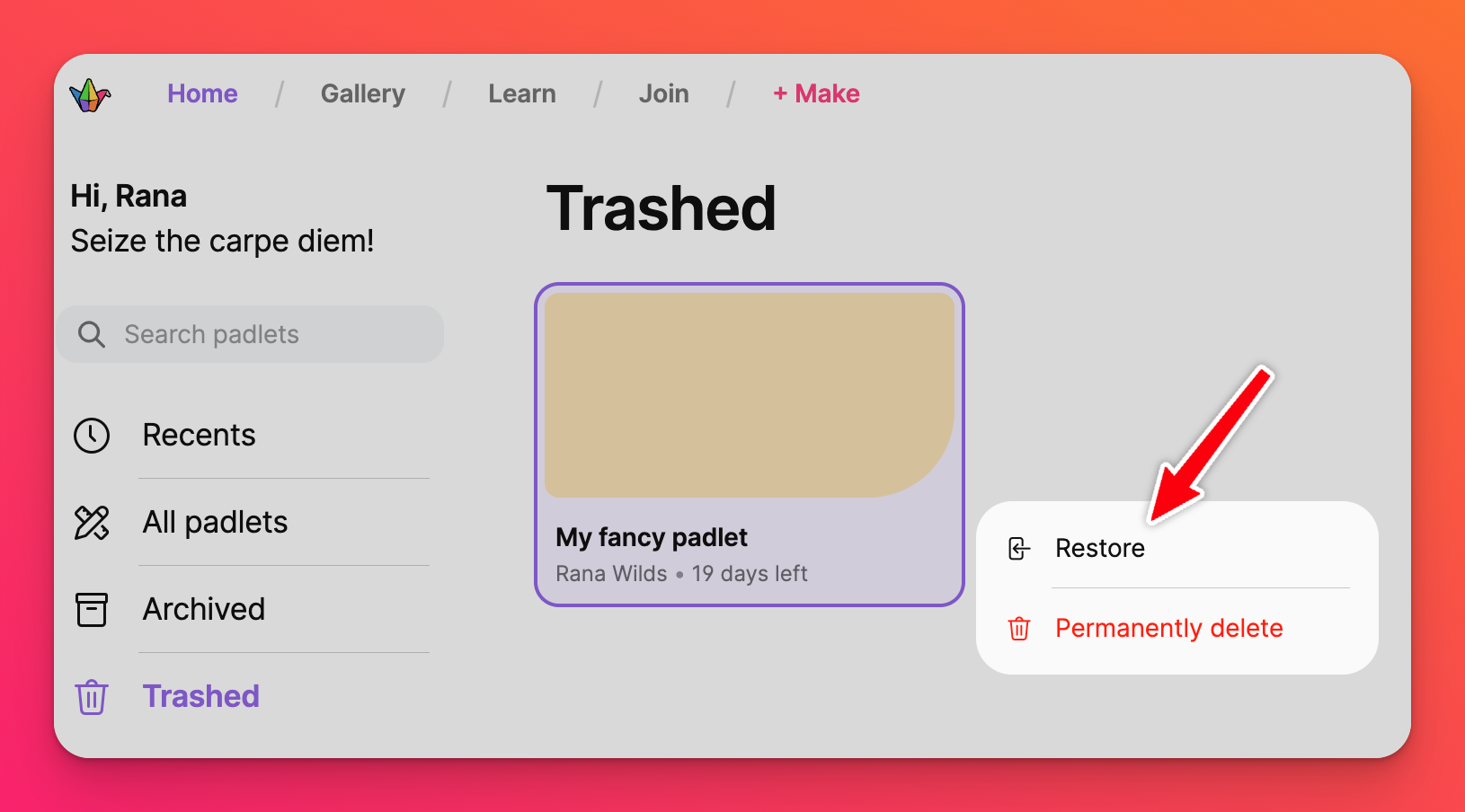 |
زيارة لوحة صغيرة محطمة
إذا قمت بزيارة دفتر صغير محطم، سيتم توجيهك إلى الصفحة الموضحة أدناه. ستحتاج إلى استعادة اللوحة الصغيرة قبل أن تتمكن من عرضها مرة أخرى.
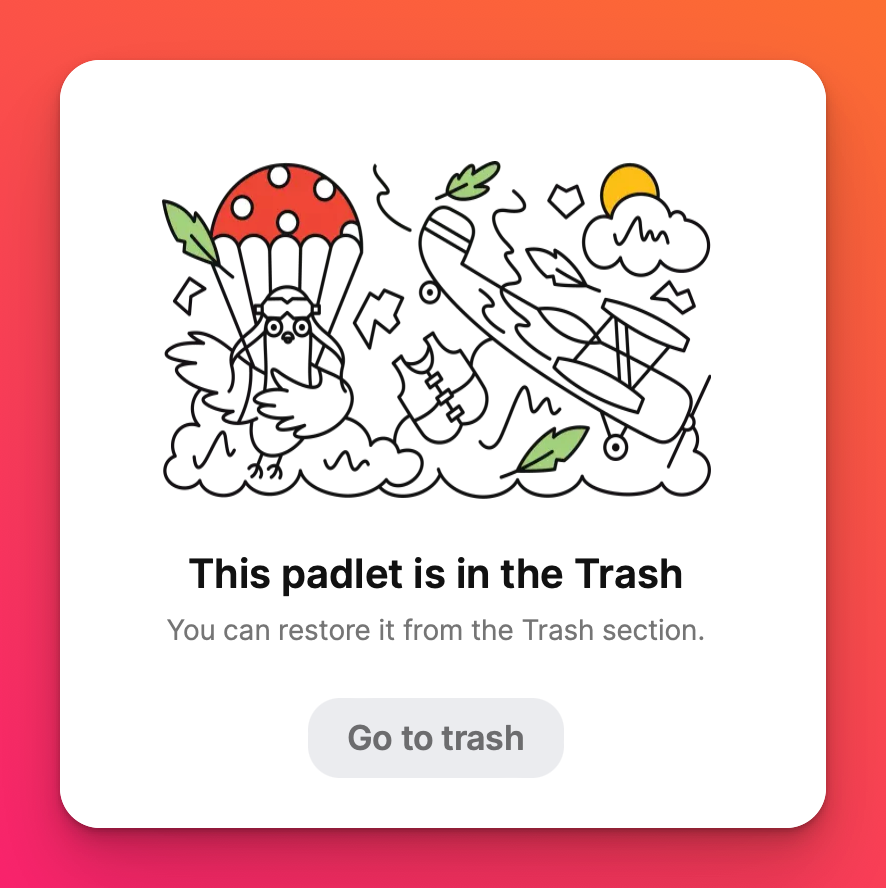
إذا واجهت صعوبة في تحديد موقع البادليت الذي تعتقد أنه لا يزال بإمكانك الوصول إليه - لا تتردد في استخدام نموذج الاتصال بنا وإعلامنا بعنوان البريد الإلكتروني المرتبط بحسابك على Padlet، بالإضافة إلى عنوان و/أو عنوان URL الخاص بالبادليت المحذوف. سنبذل قصارى جهدنا لتحديد موقعها من أجلك.

